如何让Excel日期字段展示日期和星期
我们都知道,在Excel中,日期的展示形式有多种,但是你看过日期和该日期对应的星期同时展示在一个单元格的么?那么,如何让Excel日期字段展示日期和星期呢?本文带大家了解一下,一起来看看吧~

工具/原料
Excel版本:Microsoft Office 专业增强版 2016
电脑系统:windows 10
方法/步骤
1.打开Excel工作表。假设我们有一列日期,如图。
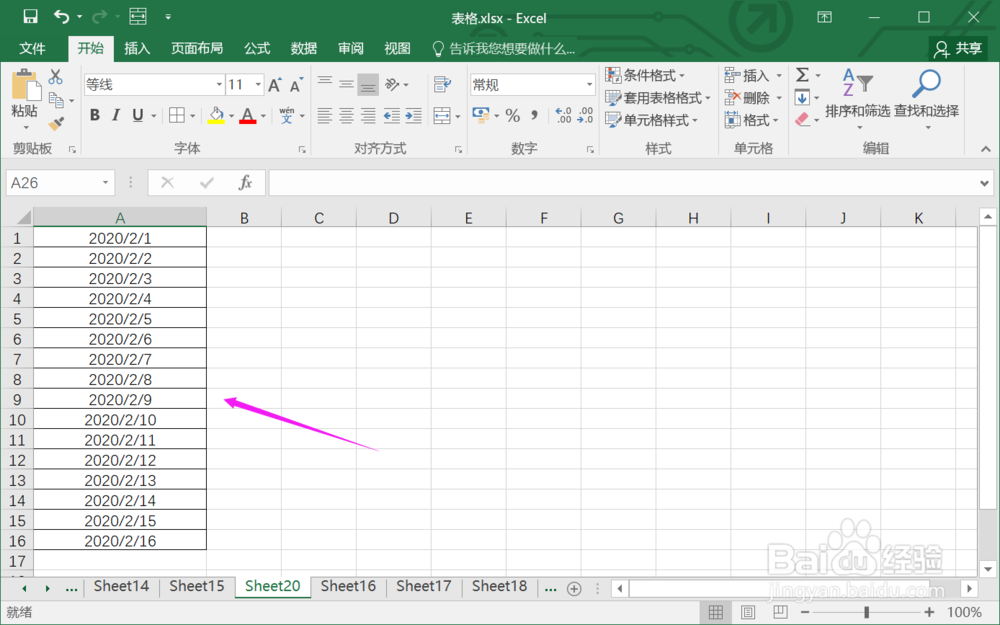
2.选择列,右键找到“设置单元格格式”。

3.进入单元格格式设置,找到自己定义。

4.进入自定义格式,找到“类型”。

5.在类型输入【yyyy-mm-dd aaaa】。

6.确定后生成了日期和星期的展示格式。

总结:
1.打开Excel工作表。
2.选择列,右键找到“设置单元格格式”。
3.进入单元格格式设置,找到自己定义。
4.进入自定义格式,找到“类型”。
5.在类型输入【yyyy-mm-dd aaaa】。
6.确定后生成了日期和星期的展示格式。
注意事项
Tips:通过对单元格的自定义类型设置,可以实现日期和星期的同时展示。
声明:本网站引用、摘录或转载内容仅供网站访问者交流或参考,不代表本站立场,如存在版权或非法内容,请联系站长删除,联系邮箱:site.kefu@qq.com。
阅读量:31
阅读量:144
阅读量:161
阅读量:166
阅读量:38